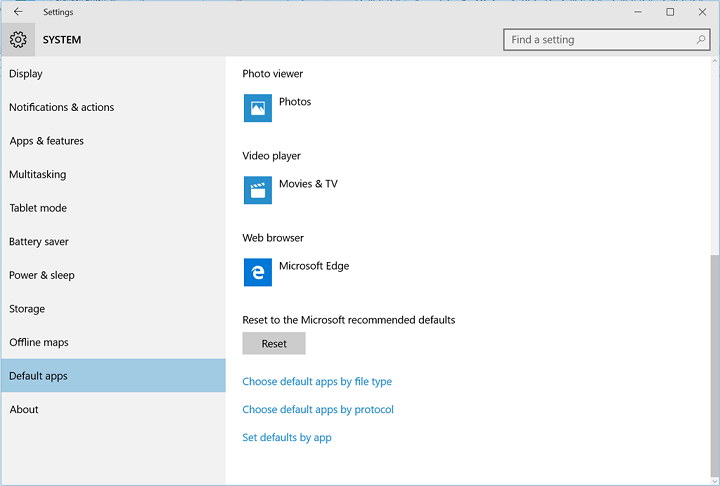Šī programmatūra saglabās jūsu draiveru darbību un darbību, tādējādi pasargājot jūs no izplatītākajām datoru kļūdām un aparatūras kļūmēm. Pārbaudiet visus draiverus, veicot trīs vienkāršas darbības:
- Lejupielādējiet DriverFix (pārbaudīts lejupielādes fails).
- Klikšķis Sāciet skenēšanu atrast visus problemātiskos draiverus.
- Klikšķis Atjaunināt draiverus lai iegūtu jaunas versijas un izvairītos no sistēmas darbības traucējumiem.
- DriverFix ir lejupielādējis 0 lasītāji šomēnes.
Lai arī mūsdienās mazāk klēpjdatoru ir DVD optiskie diskdziņi, to joprojām ir daudz. Ja klēpjdatora DVD diska poga neizstumj disku, ir vairāki iespējamie labojumi. Šeit ir daži ieteikumi, kas palīdzēs salabot klēpjdatora DVD diskdzini, izgrūst disku.
Bet vispirms šeit ir vēl daži šīs problēmas piemēri:
- Kompaktdisks netiek atvērts klēpjdatorā
- DVD izstumšanas poga nedarbojas
- Acer klēpjdatora DVD disks netiek atvērts
- Kompaktdisku disks neatver Windows 10
- Acer DVD disks netiek atvērts
Kā rīkoties, ja klēpjdatorā vairs nedarbojas izstumšanas poga
Satura rādītājs:
- Izstādiet disku sistēmā Windows
- Aizveriet programmatūru sistēmā Windows
- Atjauniniet CD / DVD diska draiveri
- Palaidiet aparatūras un ierīču problēmu novēršanas rīku
- Pārinstalējiet CD / DVD diskdziņa draiveri
- Piespiest izstumt
Labojums: Izstumšanas poga nedarbojas operētājsistēmās Windows 10, 8.1, 7
1. Izstādiet disku sistēmā Windows
- Pirmkārt, jūs joprojām varat atvērt DVD disku sistēmā Windows. Lai to izdarītu, noklikšķiniet uz Failu pārlūks pogu Windows 10 uzdevumjoslā (vai atveriet Windows Explorer iepriekšējās platformās).
- Klikšķis Šis dators loga File Explorer kreisajā pusē, kā parādīts zemāk esošajā momentuzņēmumā.
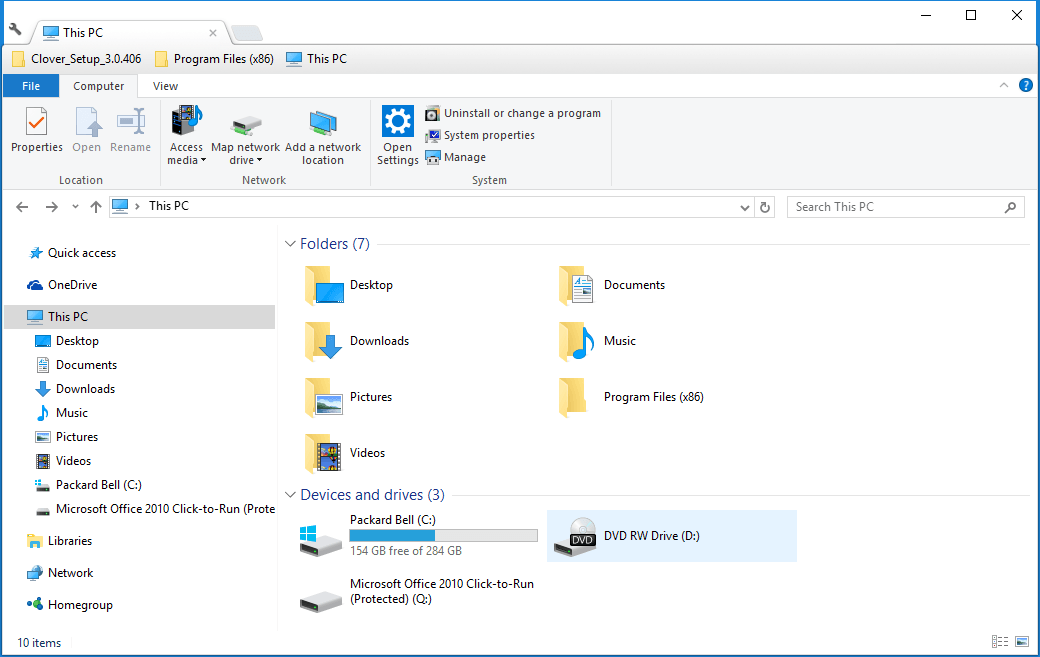
- Ar peles labo pogu noklikšķiniet uz tur uzskaitītā DVD diska un atlasiet Izstumt no konteksta izvēlnes. Pēc tam DVD disks var atvērties.
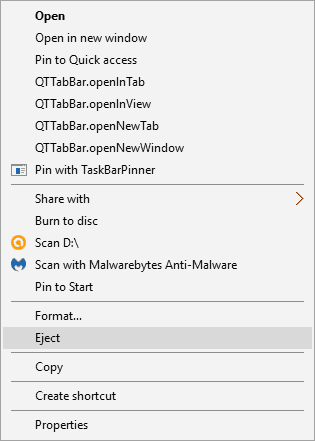
2. Aizveriet programmatūru sistēmā Windows
Ja Izstumt opcija neatvēra disku, iespējams, ka dažas programmas to tur aizvērtu, ja disks jau ir ievietots. Pat ja uzdevumjoslā nav atvērtu programmu logu, jums, iespējams, būs jāaizver kāda fona programmatūra šādi.
- Ar peles labo pogu noklikšķiniet uz programmatūras ikonām sistēmas teknē un programmu konteksta izvēlnēs atlasiet aizvēršanas vai aizvēršanas opciju.
- Ar peles labo pogu noklikšķiniet uz uzdevumjoslas un atlasiet Uzdevumu pārvaldnieks lai atvērtu zemāk redzamajā attēlā redzamo logu.
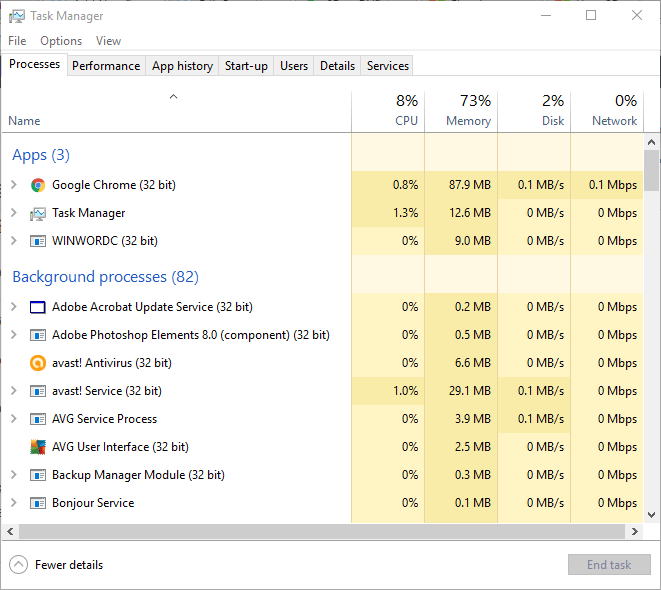
- Tagad ar peles labo pogu noklikšķiniet uz programmām, kas norādītas fona procesos, un atlasiet Beigt uzdevumu lai tos aizvērtu.
- Kad esat aizvēris pēc iespējas vairāk programmatūras, vēlreiz nospiediet DVD izstumšanas pogu.
3. Atjauniniet CD / DVD diska draiveri
DVD diska ierīces draiverim, iespējams, ir kāds sakars ar to, ka nedarbojas izstumšanas poga. Atjauninot draiveri, DVD diskdzini var veiksmīgi novērst. Īpaši tas notiks pēc pēdējā laika OS platformas jaunināšana, kas var izraisīt ierīces draiveru nesaderību.
- Atveriet programmu Cortana un meklēšanas lodziņā ievadiet “Device Manager”.
- Atlasiet Ierīču pārvaldnieks lai atvērtu momentuzņēmumā redzamo logu tieši zemāk.
- Klikšķis CD / DVD-ROM diskdziņi Ierīces pārvaldnieka logā.
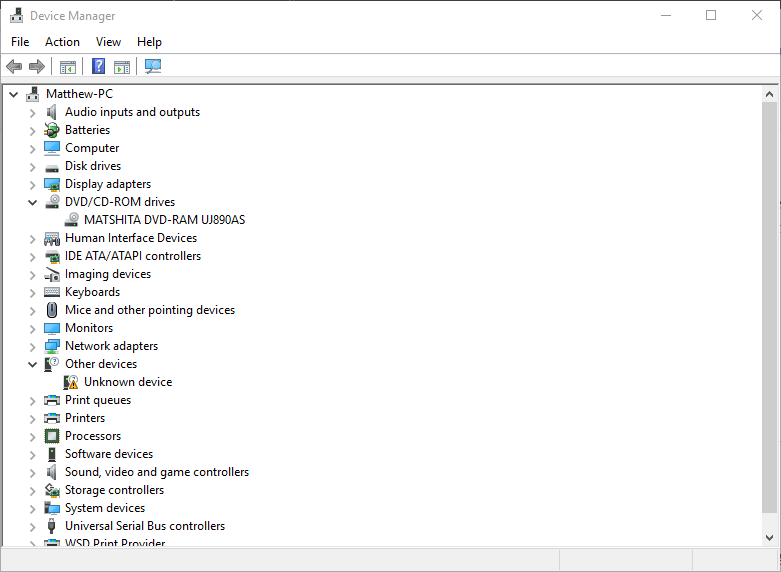
- Pēc tam ar peles labo pogu noklikšķiniet uz tur uzskaitītā DVD diska un atlasiet Atjaunināt draivera programmatūru.
- Atlasiet Automātiski meklēt atjauninātu draivera programmatūru logā Atjaunināt draivera programmatūru. Tad Windows atradīs jaunākos DVD draivera ierīču draiverus.
Automātiski atjauniniet draiverus
Ir ļoti svarīgi izvēlēties pareizās draivera versijas no ražotāja vietnes. Bet, tā kā var būt grūti atrast pareizos draiverus jūsu DVD diskdzinim, programmatūra, kas paredzēta draiveru automātiskai atrašanai, var būt noderīga.
Šie rīki ir izstrādāti, lai automātiski atjauninātu draiverus un novērstu datora bojājumus, ko jūsu vārdā instalē nepareizas draiveru versijas.
⇒Iegūstiet Driverfix
4. Palaidiet aparatūras un ierīču problēmu novēršanas rīku
Ja izmantojat operētājsistēmas Windows 10 Creators Udate (2017) versiju, un, visticamāk, to izmantojat, dažādu problēmu risināšanai ir noderīgs problēmu novēršanas rīks. Ieskaitot ar aparatūru saistītas problēmas. Tātad, ja neviens no iepriekšējiem risinājumiem neatrisina problēmu, izmēģināsim aparatūras problēmu novēršanas rīku.
Lūk, kā to izdarīt:
- Atveriet sadaļu Iestatījumi.
- Iet uz Atjauninājumi un drošība > Problēmu novēršana.
- Ritiniet uz leju un noklikšķiniet Aparatūra un ierīces.
- Iet uz Palaidiet problēmu novēršanas rīku.

- Pagaidiet, kamēr process būs pabeigts.
- Restartējiet datoru.
5. Pārinstalējiet CD / DVD diskdziņa draiveri
Ja jums nav jāatjaunina CD / DVD diskdzinis draiveri, tā vietā varat to atkārtoti instalēt. To var izdarīt, Windows ierīču pārvaldnieka logā ar peles labo pogu noklikšķinot uz DVD diska un atlasot Atinstalēt > labi. Pēc tam, restartējot sistēmu Windows, ierīces draiveris tiek automātiski atkārtoti instalēts.
6. Piespiest izstumt
Dažu klēpjdatoru DVD diskdziņos ir piespiedu caurums. Ja DVD diskdzinī varat atrast nelielu caurumu, iespējams, tā ir piespiešanas spēka poga. Nejauciet to ar lielāku austiņu savienojuma portu, kas, iespējams, atrodas blakus DVD diskdzinim. Ja esat atradis spēka izstumšanas atveri, DVD diskdzini varat atvērt šādi.
- Lai izslēgtu klēpjdatoru, izslēdziet sistēmu Windows.
- Tagad atlociet saspraudi tā, lai tā izplešas apmēram vienu līdz divas collas.
- Pēc tam saspraude jāievieto piespiedu caurumā DVD diskdzinī.
- Uzmanīgi piespiediet saspraudes caurumu caurumā, līdz tiek parādīta DVD diskdziņa tekne.
- Tagad jūs varat izvilkt diskdziņu līdz galam un izņemt visus CD vai DVD diskus.
Tādējādi jūs varat salabot DVD diskdzini, kas netiek izstumts. Ja DVD diska izstumšanas poga bieži nedarbojas, apsveriet iespēju to aizstāt ar ārējais Blu-ray disks klēpjdatoriem.
SAISTĪTIE STĀSTI, KAS JUMS PĀRBAUDA:
- Labojums: Windows 10 trūkst DVD diska
- Labojums: DVD nedarbojas operētājsistēmā Windows 10 / 8.1
- Labojums: DVD netiks atskaņots ASUS klēpjdatorā
- Labojums: Automātiskā atskaņošana nedarbojas sistēmā Windows 10
- Windows 10 nevar atskaņot DVD vai Blu-ray [Labot]